A Blu-ray hang a nagy hanghűségéről híres, amely jelentős előrelépést jelent a szabványos DVD-khez, sőt CD-khez képest, és magával ragadóbb és részletesebb hallgatási élményt nyújt az embereknek. Így sokan kivonják a Blu-ray hangot FLAC formátumba, hogy élvezhessék a gyönyörű zenét. Ma bemutatjuk a rip-et Blu-ray-ről FLAC-ra 3 hatékony módon.

- 1. módszer: Alakítsa át a Blu-ray hangot WAV formátumba a Blu-ray Master ingyenes Blu-ray Ripper segítségével
- 2. módszer: Alakítsa át a Blu-ray hangot WAV formátumba a Leawo Blu-ray Ripper segítségével
- 3. módszer: Alakítsa át a Blu-ray hangot WAV formátumba a DVDFab Blu-ray Ripper segítségével
- 4. módszer: Alakítsa át a Blu-ray hangot WAV formátumba a Blu-ray Master által kiválasztott Blu-ray Ripperrel
- GYIK a Blu-ray WAV formátumba másolásával kapcsolatban
1. mód. Alakítsa át a Blu-ray hangot WAV formátumba a Blu-ray Master ingyenes Blu-ray Ripper segítségével
Blu-ray Master ingyenes Blu-ray Ripper egy nagyszerű program a Blu-ray gyűjtemény WAV profilokká konvertálásához. Nem csak a Blu-ray lemezeket konvertálhatja, hanem a Blu-ray mappákat és ISO fájlokat is. Használata nagyon egyszerű, ezért ideális az első felhasználók számára. Személyes beállításokat biztosít a WAV paraméterek beállításához, így megfelel az Ön különböző igényeinek. A jobb oldalon láthatja a videó effektusokat az Előnézet funkcióval. Olvassa el ezt az egyszerű útmutatót, amellyel a Blu-ray-t WAV-ra konvertálhatja hatékonyan.
Ingyenes letöltés
Windowshoz
Biztonságos letöltés
Ingyenes letöltés
macOS számára
Biztonságos letöltés
1. lépés. Töltse le az ingyenes Blu-ray Ripper programot eszközére a hivatalos webhelyéről. Folytassa a telepítést, és gondosan kövesse az utasításokat. A telepítés befejezése után gyorsan nyissa ki az eszközt. Helyezze be a kibontandó Blu-ray lemezt a számítógépébe, majd kattintson a gombra Töltsön be lemezt a fájl importálásához.

2. lépés. A fájl hozzáadása után kattintson a Profil gombot az alsó felületen az elérhető audio- és videoformátumok megtekintéséhez. Válassza ki a Veszteségmentes hang fület, majd válassza ki WAV.
Jegyzet: A WAV-választás egyszerű módja, ha beírja a WAV kifejezést a keresősávba.

3. lépés Miután kiválasztotta a kívánt formátumot, kattintson a gombra Alakítani a Blu-ray videó WAV formátumba konvertálásához. A folyamat befejezése eltart egy ideig. Zárja be a programot, ha véget ért. Ezt a szoftvert arra is használhatja 3D Blu-ray másolása MKV-ra.

2. mód. Konvertálja a Blu-ray hangot WAV formátumba a Leawo Blu-ray Ripperrel
Egy másik jó program a Blu-ray videó WAV formátumba konvertálásához a Leawo Blu-ray Ripper. Ez az eszköz egy jól ismert hang- és képmásoló, konvertáló és szerkesztő program. Hangot kinyerhet Blu-ray lemezeiről, mappáiból és ISO fájljaiból, és könnyedén konvertálja a hangot WAV formátumba. Ha nem elégedett a megadott WAV-profillal, akkor a paramétereket az igényeinek megfelelően testreszabhatja, beleértve a bitsebességet, a mintavételezési sebességet és a csatornát. Használata egyszerű, és teljesen biztonságos a számítógépen való futtatása. Kövesse a gyors útmutatót az eszköz használatához a Blu-ray hangjának kinyeréséhez és különféle formátumokba konvertálásához.
1. lépés. Töltse le a Leawo Blu-ray Ripper programot számítógépére. Telepítse, majd futtassa a programot. Helyezze be a Blu-ray lemezt a számítógépére, amelyet ki szeretne bontani. Kattintson Blu-ray hozzáadása hogy importálja a Blu-ray fájlokat a programba.

2. lépés. Kattintson a legördülő mezőre Kimeneti profil, majd kattintson változás az audio- és videoformátumok interfész ablakának elindításához. Koppintson a Közös hang, majd válassza ki WAV hang formátum.
Jegyzet: A paraméterek testreszabásához kattintson a gombra Kimeneti profil > változás hogy belépjen a felületre.
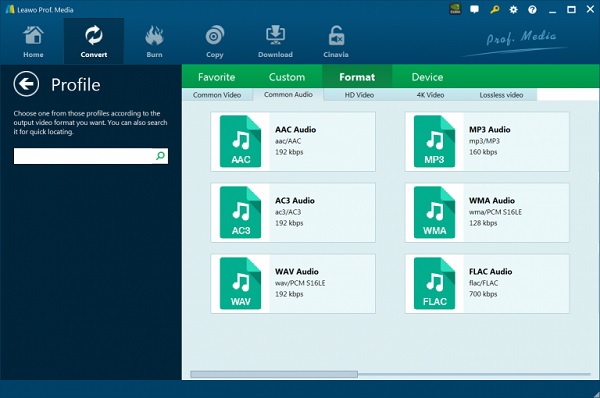
3. lépés Kattintson a zöldre Alakítani gombot az oldalsáv megnyitásához, ahol a kimeneti mappa opciója látható. Válassza ki Egyetért és kattintson Alakítani alul a Blu-ray konvertálás elindításához. Ezt az eszközt használhatja a Blu-ray-AVI konverter.

3. út. Konvertálja a Blu-ray hangot WAV formátumba a DVDFab Blu-ray Ripper segítségével
DVDFab Blu-ray Ripper az egyik legjobb választás a Blu-ray videók WAV audio formátumba konvertálásához. Ez az eszköz egy ingyenes program Mac és Windows számára, amely lehetővé teszi a Blu-ray lemezek, mappák és ISO-fájlok WAV-ba történő kibontását. A visszafejtési képességgel rendelkezik, hogy eltávolítsa a Blu-ray védelmet a Blu-ray WAV formátumba másolásához. Ez a program biztonságosan használható és ideális kezdőknek. Kövesse az alábbi egyszerű útmutatót, amelyet az Ön számára készítettünk a Blu-ray hangkonverziós program használatához.
1. lépés. Töltse le és telepítse a DVDFab Ripper alkalmazást az asztalára. Helyezzen be egy választott Blu-ray lemezt, amelyről hangot szeretne kinyerni. Nyissa meg a programot, válassza ki a Ripper területen, majd kattintson +Forrás hozzáadása hogy importálja a Blu-ray fájlt az asztali alkalmazásba.

2. lépés. Kattintson Válassza az Egyéb profil lehetőséget a profilválasztó mezőben, amely a Profil könyvtárba irányítja. Válaszd a Formátum fülre, majd kattintson a Hi-Fi audio és válassza ki a WAV formátum.

3. lépés Válassza ki a kívánt kimeneti helyet az audiofájl mentésére, majd érintse meg a zöldet Rajt gombot a Blu-ray bemásolásának és konvertálásának megkezdéséhez. Várjon néhány percet, amíg a folyamat befejeződik. Lépjen ki a programból, miután befejezte a használatát.

4. út. Konvertálja a Blu-ray hangot WAV formátumba a Blu-ray Master Picked Blu-ray Ripper segítségével
Blu-ray Master Blu-ray Ripper az egyik legjobb választás az AACS, BD+ és egyéb másolásvédelem eltávolításához, hogy a Blu-ray hangot WAV formátumba konvertálja. Ez egy ingyenesen letölthető szoftver, kiváló felhasználói felülettel, kezdőknek és profi felhasználóknak. Ezzel az eszközzel könnyedén kibonthatja Blu-ray hangfájljait nagy felbontású hangformátumokba, például WAV-ba. Ezenkívül támogatja a hardveres gyorsítást a gyorsabb rippelési folyamatok érdekében. Ennek javítása érdekében az 100% biztonságosan használható, és megőrzi az eredeti minőséget.
Íme egy egyszerű, de részletes útmutató ennek a dicséretes eszköznek a használatához a Blu-ray WAV formátumba konvertálásához.
1. lépés.Ahhoz, hogy az eszköz a számítógépén legyen, le kell töltenie a gomb megnyomásával Ingyenes letöltés gombot, amit fent teszünk. Telepítse a programot a kapott utasítások szerint. A telepítés után nyissa meg az alkalmazást.
2. lépés.Helyezze be a Blu-ray lemezt a számítógépébe, amelyet ki kell bontani. A felületen kattintson a lefelé mutató nyílra Blu-ray betöltése importálni sem Blu-ray lemez, Blu-ray mappa, vagy ISO fájl.
Jegyzet: A Blu-ray betöltésekor a rendszer felkéri, hogy válasszon a következők közül Főcím és Teljes címlista.

3. lépésVálassza ki a kívánt formátumot a legördülő gombra kattintva Kimeneti formátum. Egy új kezelőfelület ablak jelenik meg a képernyőn az összes elérhető formátummal. Lépjen a Hang elemre, keressen, és koppintson a gombra WAV, és válassza ki az elérhető legjobb minőséget.
Jegyzet: A fogaskerék ikonra kattintva személyre szabhatja a paramétereket, például a mintavételi sebességet és a csatornát.
5. út. GYIK a Blu-ray WAV formátumba másolásával kapcsolatban
-
Mi az a WAV audio formátum?
A WAV a Waveform Audio File Format rövidítése, amelyet az IBM és a Microsoft fejlesztett ki. Ez egy veszteségmentes hangformátum, és általában egy tömörítetlen fájl, amely csodálatos és tiszta hanghatásokat eredményez.
-
Mi a hátránya a WAV-nak az MP3-mal szemben?
A WAV formátum hátránya az MP3-mal szemben, hogy több adatot fogyaszt a tárhelyen, és a legtöbb alkalmazás és platform nem támogatja az MP3-hoz képest.
-
Tudsz WAV hangfájlt szerkeszteni?
Igen. A WAV-fájlokat hosszuk csökkentésével, hangerejük beállításával, effektusok hozzáadásával és egyéb szerkesztésekkel szerkesztheti. A WAV fájlok előnye, hogy könnyebben szerkeszthetők a tömörített fájlokhoz képest.
Becsomagolás
Konvertálás Blu-ray-ről WAV-ra nagyon egyszerű, ha a megfelelő programot használja. Egy hatékony program leegyszerűsíti a Blu-ray fájlok bemásolásának és konvertálásának folyamatát. Ma bemutatjuk Önnek a Blu-ray hang WAV formátumba történő kinyerésének 4 hatékony módját. A Blu-ray Master Free Blu-ray Ripper a legjobb. Egyszerű, és képes kinyerni kedvenc Blu-ray hangját, és ingyenesen konvertálni WAV formátumba a kiváló minőségű hang érdekében. Most letöltheti és kipróbálhatja.
További Olvasás
Játssz Blu-ray-t

